Sərt sıfırlama planşet və ya telefonu orijinal vəziyyətinə çevirmək üçün bütün istifadəçi məlumatlarının və parametrlərinin silinməsini nəzərdə tutur (yəni Android cihazınız mağazadan gələn kimi olacaq).
Parametrləri sıfırlamaq üç yolla edilə bilər: parametrlərdəki cihazın özü vasitəsilə, xidmət kodu vasitəsilə və adlanan Bərpa rejimi (sistemin bərpası) vasitəsilə. sərt sıfırlama . Bu rejimlərdə heç bir xüsusi fərq yoxdur, sonuncu istisna olmaqla, telefon açılmırsa və menyuya daxil olmaq üçün heç bir yol yoxdursa istifadə olunur.
Bu yazıda biz son Bərpa rejimini, yəni Hard Reset-i ətraflı təhlil edəcəyik!
Hard Reset nə vaxt edilməlidir
Telefonunuz və ya planşetiniz nasazlaşmağa və ya yavaşlamağa başlayanda, Android-i yükləyə və menyuya daxil ola bilməyəndə, məsələn, cihazı satmazdan əvvəl hər şeyi bir anda silmək və təmizləmək lazım olduqda Hard Reset etməyə dəyər.
Aşağıda Bərpaya necə daxil olacağına dair ümumi şəkildə təlimat verilmişdir, lakin ümumiyyətlə, bu bölməyə daxil olmaq üçün cihazın modelləri və markaları daxil olmaq üçün fərqli düymələr birləşməsindən istifadə edirlər.
Android-də Hard Reset necə
Bərpa menyusuna daxil olmaq üçün telefonu ayırmaq lazımdır şarj cihazı və qoşulubsa USB. Telefonu söndürün və bir neçə dəqiqə batareyanı çıxarın, sonra onu daxil edin və həmişəki kimi yandırmayın, düymələr birləşməsini basıb saxlayın: düyməsini YANDIRIB-SÖNDÜRMƏ, düyməsi həcm yuxarı (və ya aşağı) və mərkəzi düymə ( ev) əgər varsa, cihazınızın ekranının altında yerləşir.
Bundan sonra, müxtəlif elementləri seçə biləcəyiniz bir menyu açmalısınız. Bərpa menyusunda sensor işləmir, buna görə də səsi artırma və azaltma düymələri ilə bölmələri seçməlisiniz. Sıfırlamağı həyata keçirmək üçün bir bölmə seçməlisiniz Məlumatları sil / Zavod parametrlərinə qayıt sonra ev düyməsi və ya ON/OFF ilə təsdiqləyin, sonra seçin Bəli - bütün istifadəçi məlumatlarını silin və Android cihazımız sərt sıfırlama həyata keçirir çətin parametrlər sıfırlayın. Yalnız növbəti menyuda elementi seçmək qalır sistemi indi yenidən başladın bundan sonra cihaz sönəcək və tamamilə təmiz açılacaq.
Vacibdir: bu hərəkəti yerinə yetirdikdən sonra cihazınızdan bütün SMS, kontaktlar, qeydiyyatdan keçmiş hesablar, poçt və s. silinəcək. Bununla belə, musiqi, fotoşəkillər, videolar qalacaq, lakin yenə də USB flash sürücüsünə və ya PC-yə ehtiyat nüsxəsini etmək tövsiyə olunur.
Telefonu zavod vəziyyətinə qaytarmaq təkcə üçün faydalı ola bilməz. Orijinal parametrlərə qayıtmaq, smartfonun ümumi yavaşlaması, telefonun tamamilə "kərpicə çevrilməsi", "itirilmiş" kilid açma parolu və ya müxtəlif səbəblərdən qeyri-sabit işləmə ilə toqquşma halında da faydalı olacaq. Vəziyyətlər nə qədər sinir bozucu olsa da, smartfonunuzda sərt sıfırlamanın necə həyata keçiriləcəyini bilmək faydalıdır.
Bu yazıda siz telefonunuzu sərt sıfırlamanın nəticələrini, eləcə də əla Hard Reset onlayn bələdçisinin məsləhətlərindən istifadə edərək bunu necə yerinə yetirəcəyinizi öyrənəcəksiniz.
Bu nədir
Sərt sıfırlama - sistemin zavod parametrlərinə qaytarıldığı və sistemin tam təmizlənməsinin həyata keçirildiyi telefonun sərt yenidən başlaması. "Bıçaq" kontaktların siyahılarını, SMS yazışmalarının tarixini, axtarış sorğularını, quraşdırılmış proqramlar, telefonun daxili yaddaşına endirilmiş fayllar, eləcə də bütün parollar və görünüşlər. Bundan sonra məlumatlar həmişəlik silinir. Buna görə də, vacib məlumatların ehtiyat nüsxəsini çıxarmağı və foto və videoları yaddaş kartına köçürməyi unutmayın - onu sıfırlamaq operatorun SİM kartındakı məlumat kimi ona təsir etməyəcək.
Necə etmək
Sərt sıfırlamanın ən asan yolu, telefonunuzun parametrlərində uyğun seçimi tapmaqdır. Bir neçə kran, təhlükəsizlik kodunun daxil edilməsi - proses davam edir.
Alternativ seçim var: düymələr birləşməsinə basaraq sıfırlamaq. Hansılar? Hər bir smartfon istehsalçısı üçün fərdi olaraq. Nə etməli? hardreset.info-ya doğru addımlayın. Veb xidmətdə ağlasığmaz istehsalçıların çoxlu sayda telefonlar üçün sərt sıfırlamanın aktivləşdirilməsi üçün təlimatlar var. Ciddi olaraq, əyləncə üçün hardreset.info-a baxmağa dəyər.
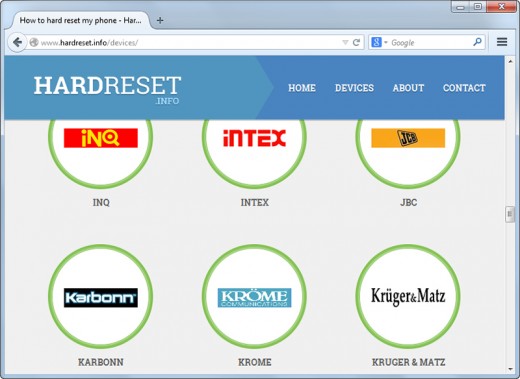 Bu istehsalçılardan birindən bir boru tutmağınızla öyünə bilərsinizmi?
Bu istehsalçılardan birindən bir boru tutmağınızla öyünə bilərsinizmi? Bundan əlavə, hardreset.info adi, o qədər qədim, düymələri olan telefonlar üçün də təlimatlar verir.
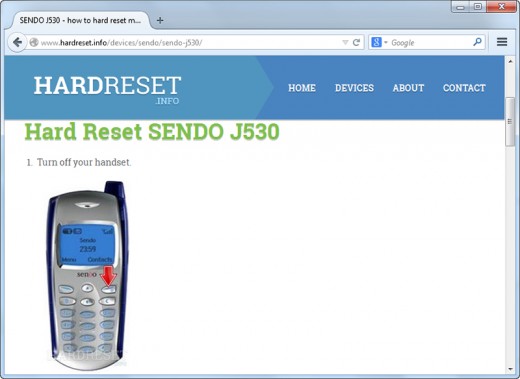 Sıfırlamanın yalnız smartfonlarda edilə bilməyəcəyini bilirdinizmi?
Sıfırlamanın yalnız smartfonlarda edilə bilməyəcəyini bilirdinizmi? Sıfırlama prosedurunun özü istifadəçidən minimum səy tələb edir. Sadəcə bələdçinin göstərişlərinə əməl edin. Bəzi telefonlarda video daxil olmaqla bir neçə sərt sıfırlama təlimatı var.
Nəticə
Telefonunuzun modelini hələ də tapa bilmirsinizsə, eyni istehsalçının və ya eyni telefon xəttinin təlimatlarına baxın, çox güman ki, o işləyəcək. Baxmayaraq ki, bunun baş verməsi ehtimalı azdır - bəziləri Samsung telefonları mindən artıq var. Bəli, hər yaşda iPhone mövcuddur.
Heç Hard Reset etməli olmusunuz? Əlləriniz titrədi?
Hard Reset (hard reset) - cihazın proqram qabığını zavod parametrləri ilə yenidən işə salmaq. Bütün parametrlər orijinal vəziyyətinə qaytarılır və məlumatlar silinir.
Başqa sözlə, quraşdırılmış proqramlar, fotoşəkillər, kontaktlar, mesajlar və daha çox şey sökülür. Sağalma imkanı olmadan. Bu, yaddaş kartındakı və ya SİM kartdakı məlumatlara aid edilmir, baxmayaraq ki, birincisini çıxarmaq daha yaxşıdır.
"Hard reset" ən çox satışdan əvvəl hazırlıq üçün istifadə olunur mobil cihaz, unudulmuş nümunə parolunun kilidini açmaq və ya qacetdə sistem nasazlıqları baş verdikdə. Sonuncu halda, prosedur zəruri tədbir kimi istifadə olunur, çünki normal rejimi bərpa etməyin digər üsulları işləməyə bilər.
Android smartfonunu sıfırlamaq üçün iki sadə və sübut edilmiş üsul var: proqram təminatı və aparat (bərpa).
Proqram
Standart parametrlər menyusundan istifadə etməklə həyata keçirilir. Android KitKat 4.4.2 ilə LG L65 smartfonu bu məsələdə praktiki bələdçi oldu, ona görə də əşyaların adları və görünüş interfeys digər smartfonlardan fərqli ola bilər.
- "Parametrlərə" gedin, "Yedəkləmə və sıfırlama" maddəsini tapın.
- "Parametrləri Sıfırla" bölməsinə keçin.
- "Telefon parametrlərini sıfırla" düyməsini basın və hərəkəti təsdiqləyin.
DİQQƏT! Bütün məlumatlar silinəcək: şəkillər, musiqi, oyunlar və s.
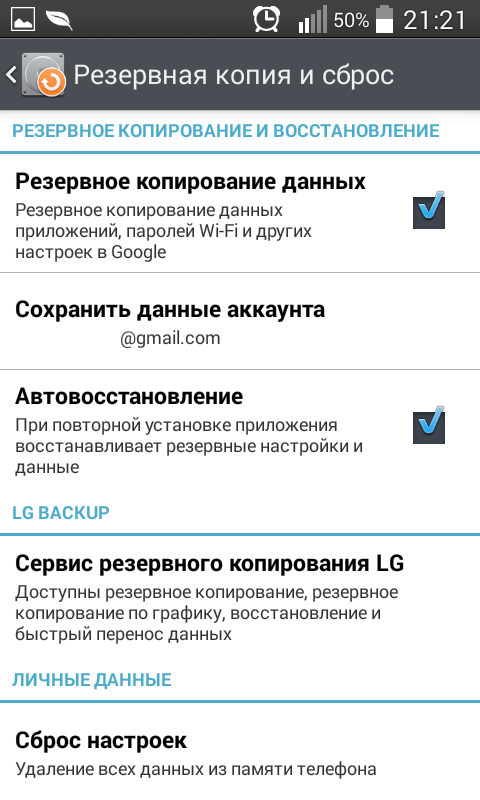
Proqram təminatının sərt sıfırlanması yalnız hər hansı bir mobil cihazın standart vasitələri ilə deyil, həm də üçüncü tərəfin populyar proqramlarının köməyi ilə həyata keçirilə bilər.
Bərpa
Menyuya daxil olmaq üçün smartfonu yandırmaq və ya kilidini açmaq mümkün deyilsə, hardware Hard reset istifadə olunur. Bu halda, daxil olmaq və "zavod parametrlərinə sıfırlama" maddəsini seçmək lazımdır.
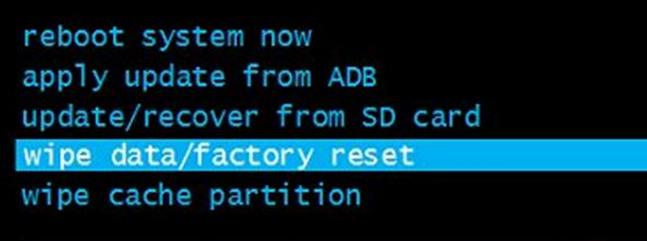
İstehsalçılar müvafiq menyu elementlərini fərqli adlandıra bilər, buna görə də əvvəlcə smartfon modeliniz üçün düzgün yolu tapmaq yaxşıdır. Sərt sıfırlama etməyi planlaşdırmadığımız üçün prosesin təsviri ilə məhdudlaşacağıq. Bərpaya daxil olmaq üçün aşağıdakı manipulyasiyaları yerinə yetirməlisiniz:
- cihazı söndürün;
- cihazı bərpa rejiminə yükləmək üçün eyni vaxtda güc düyməsini və səsi azaltma düyməsini basıb saxlayın;
- ekran titrəməyə başlayanda saxlanılan düymələri buraxın, bundan sonra Bərpa menyusu görünməlidir.
Nömrə yığmaq
"Hard Reset" etmək üçün başqa bir yol var - yığım menyusuna adi kodu daxil etməklə. Bu halda, əlavə təsdiq olmadan mobil cihazın zavod parametrlərini tam bərpa etmək üçün *2767*3855# yığın. Ancaq bu üsul bütün Android cihazlarında işləmir, lakin biz onu maraqdan yoxlamağı məsləhət görmürük.
Hard Reset, aka Hard Reset, Hard Reset və Hard Reset Android-də- Bu, smartfon və ya planşetin istehsalçı tərəfindən əvvəlcə təyin edilmiş sistem parametrlərinin bərpası ilə yenidən işə salındığı əməliyyatdır. Mesajlar, kontaktlar və quraşdırılmış proqramlar daxil olmaqla bütün istifadəçi məlumatları silinir. Belə bir prosedur zamanı silinmiş məlumatları bərpa etmək mümkün deyil, buna görə də sonrakı hərəkətlərə davam etməzdən əvvəl bütün lazımi məlumatları saxlamaq tövsiyə olunur. Mən Hard Reset-i yerinə yetirməyin bir neçə məşhur üsulunu öyrəndim və hər hansı bir istifadəçinin mənimsəyə biləcəyi ən sadə üsulları seçdim. Ancaq əvvəlcə, hansı hallarda ümumiyyətlə tam sıfırlamaya ehtiyacınız ola biləcəyini öyrənməyi təklif edirəm.
Niyə Hard Reset lazımdır?
Tam sıfırlama, planşet və ya smartfonun işində müxtəlif növ nasazlıqlar yarandıqda, başqa heç bir üsul problemi həll edə bilməyəndə istifadə edilən həddindən artıq tədbirdir. Cihaz nə qədər mürəkkəb olsa, onun istifadəsi zamanı müxtəlif problemlərin yaranma riski bir o qədər yüksəkdir: tətbiqlərin daimi quraşdırılması və yenidən quraşdırılması, yaddaşın bütün növ faylları ilə tıxanması və s. Və işdə səhvlərin meydana gəlməsinə nəyin səbəb olduğunu etibarlı şəkildə başa düşmək çox vaxt çox çətindir.Sərt sıfırlama həmçinin bütün istifadəçi hərəkətlərini ləğv edərək qadceti ilkin zavod vəziyyətinə qaytarmağa imkan verir.
Parametrləri zavod parametrlərinə necə qaytarmaq olar?
Əgər Planşet kompüter və ya smartfon yüklənir, sonra sərt sıfırlama həyata keçirməkdə heç bir çətinlik olmayacaq. Əvvəlcə istifadəçi menyusuna keçin:"Parametrlər" simgesini tapın və vurun.

Açılan menyuda "Şəxsi məlumatlar" maddəsini tapın. Onu "Hesablar" da adlandırmaq olar. "Yedəkləmə və Sıfırla" seçin. Adın ikinci variantı "Yedəkləmə və Sıfırlama" dır.

Zavod/data sıfırlamasını həyata keçirin:
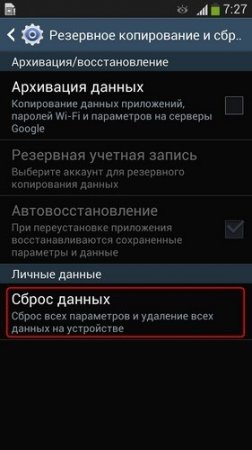
Verilən məlumatları oxuyun və qərarınızı təsdiqləyin.

Cihaz bu prosedurdan sonra məlumatların bərpasının işləməyəcəyi barədə sizə bir daha xəbər verəcəkdir. Razısınızsa, müvafiq düyməni basın:
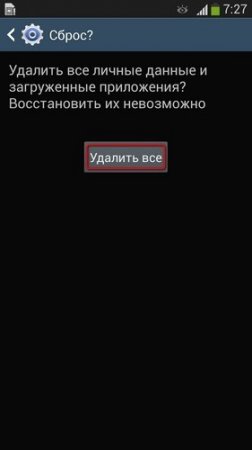
Kod ilə parametrləri sıfırlayın
Etdiyiniz hərəkətlərə tam əminsinizsə və cihazın yuxarıda qeyd olunan menyu elementlərini axtarmağa vaxt itirmək istəmirsinizsə, sadəcə olaraq nömrələrin daxil edilməsi sekmesini aça və orada aşağıdakı kodu yığa bilərsiniz: *2767*3855#.
Cihaz parametrləri dərhal zavod parametrlərinə sıfırlanacaq. İstifadəçidən heç bir təsdiq tələb olunmur, ona görə də kodu daxil etməzdən əvvəl diqqətlə düşünün.
Cihaz açılmırsa nə etməli?
Belə bir ciddi problem ortaya çıxdıqda, bir az fərqli bir şəkildə getməli olacaqsınız. Səs azaltma düyməsini, "Ev" düyməsini və cihazın güc düyməsini eyni anda basıb saxlayın. "Bərpa rejimi" adlı rejim aktivləşdirilənə qədər düymələri basıb saxlayın.Görünən menyuda "Sil" bölməsinə keçməlisiniz (istifadəçi parametrlərinin tam sıfırlanmasından məsuldur) və seçiminizi təsdiqləyin. Təsdiq etmək üçün Home düyməsini basın.
Bir daha xatırlatmaq istəyirəm ki, belə bir prosedur zamanı istifadəçi məlumatları silinir. Buna görə də, mümkünsə, dəyərli məlumatların ehtiyat nüsxəsini çıxardığınızdan əmin olun.
